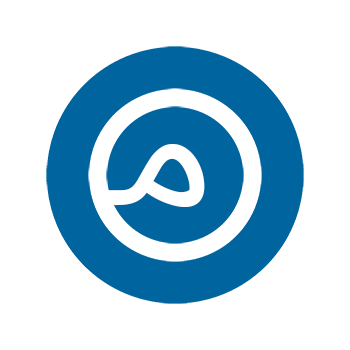في المقال الرئيسي حول الدليل الشامل لربط WordPress MCP، تعرفنا على كيفية تكامل WordPress MCP مع أدوات تطوير متعددة مثل CLI و Cursor لتسهيل إدارة المهام وتنفيذ الأوامر على موقع ووردبريس. في هذا المقال، سنغطي خطوة بخطوة كيفية دمج WordPress MCP مع Visual Studio Code، أحد أقوى محررات الأكواد، لتمكينك من تنفيذ الأوامر بشكل أسرع وأكثر كفاءة مباشرة من بيئة تطوير متكاملة. من خلال دمج الأدوات معًا، يمكنك تسريع عملية إدارة وتطوير موقعك وتحسين الإنتاجية بشكل ملحوظ.
ما هو Visual Studio Code؟
Visual Studio Code هو محرر شيفرة مصدر مفتوح وقوي، يتيح للمطورين بيئة تطوير مرنة تدعم العديد من اللغات والأدوات، بما في ذلك ووردبريس. يوفر Visual Code العديد من الإضافات والتكاملات مع الأدوات الأخرى، مثل WordPress MCP، مما يسهل إدارة الأوامر وتنفيذها بسرعة.
ما هو WordPress MCP؟
كما تعرفنا في المقال الرئيسي، WordPress MCP هو إضافة (Plugin) لووردبريس تمكّن المستخدمين من تنفيذ الأوامر على الموقع بشكل تلقائي وذكي. من خلال هذه الإضافة، يمكن للمطورين والمستخدمين تنفيذ مجموعة من الأوامر المتعددة، مثل إضافة المحتوى أو تعديل الصفحات، مباشرة من واجهة ووردبريس.
كيفية دمج Visual Code مع WordPress MCP؟
دمج Visual Code مع WordPress MCP يوفر لك بيئة تطوير أكثر مرونة وأداء أسرع في تنفيذ الأوامر. لدمج هذه الأدوات معًا، يجب عليك اتباع بعض الخطوات البسيطة.
1. تثبيت Visual Studio Code
إذا لم يكن لديك Visual Studio Code على جهازك، يمكنك تحميله من الموقع الرسمي لـ Visual Studio Code. بعد التثبيت، قم بفتح البرنامج واعد إعداد بيئة العمل الخاصة بك.
2. تثبيت الإضافات اللازمة في Visual Code
لتكامل WordPress MCP مع Visual Code، يجب عليك تثبيت بعض الإضافات التي تسهل عملية التنفيذ. على سبيل المثال، تحتاج إلى إضافة Remote – WSL و PHP Intelephense لضمان دعم بيئة ووردبريس بشكل كامل في Visual Code.
3. إعداد ملف mcp.json في Visual Code
بعد تثبيت Visual Code والإضافات اللازمة، يجب عليك إعداد ملف mcp.json الذي يحتوي على تفاصيل الاتصال بـ WordPress MCP. هذا الملف يحدد كيفية إرسال الأوامر من Visual Code إلى WordPress MCP. مثال على إعداد الملف:
{ "mcpServers": { "wordpress-mcp": { "command": "npx", "args": ["-y", "@automattic/mcp-wordpress-remote@latest"], "env": { "WP_API_URL": "YOUR_WEBSITE_URL", "JWT_TOKEN": "YOUR_Token" } } } }
- WP_API_URL: هو رابط واجهة API الخاصة بموقعك على ووردبريس.
- JWT_TOKEN: هو الرمز المميز للوصول الذي سيسمح لك بالتفاعل مع واجهة API بشكل آمن.
4. تنفيذ الأوامر عبر Visual Code
بعد إعداد mcp.json وتفعيل الاتصال مع WordPress MCP، يمكنك الآن استخدام Visual Code لتنفيذ الأوامر الخاصة بك مباشرة. إليك بعض الأوامر التي يمكنك استخدامها:
إضافة محتوى جديد:
npx @automattic/mcp-wordpress-remote@latest add-content --title "عنوان المقال" --content "محتوى المقال"
تحديث صفحة أو مقال:
npx @automattic/mcp-wordpress-remote@latest update-page --page-id 123 --new-content "محتوى محدث"
تثبيت الإضافات:
npx @automattic/mcp-wordpress-remote@latest install-plugin --plugin-name "اسم الإضافة"
5. استخدام الأوامر في بيئة تطوير متكاملة
يتيح لك Visual Code كتابة الأوامر، مع عرض النتائج بشكل فوري في الطرفية (Terminal). يمكنك تنفيذ الأوامر المتعلقة بـ WordPress MCP في أي وقت، مما يسهل التعامل مع البيانات وتحديث الموقع بشكل أسرع وأكثر كفاءة.
مزايا دمج Visual Code مع WordPress MCP:
- تحسين الإنتاجية: من خلال استخدام بيئة تطوير متكاملة، يمكنك تنفيذ الأوامر وإدارة المحتوى بكفاءة أكبر.
- التفاعل السهل مع API: تتيح لك الإعدادات البسيطة في Visual Code التواصل بسهولة مع واجهة برمجة التطبيقات الخاصة بـ WordPress MCP.
- إمكانية التخصيص: يمكنك تخصيص الأوامر لتلبية احتياجاتك الخاصة بسرعة ومرونة.
ملاحظات مهمة:
- تأكد من تحديث الإعدادات: تأكد دائمًا من أن JWT_TOKEN و WP_API_URL في ملف mcp.json صحيحين.
- اختبار الأوامر في بيئة محلية: يفضل دائمًا اختبار الأوامر في بيئة محلية أو نسخة تجريبية من موقعك لتجنب أي مشاكل على الموقع الحي.
- نسخ احتياطية: تأكد من أخذ نسخ احتياطية لموقعك قبل تنفيذ أي أمر من خلال WordPress MCP.
الختام:
بدمج Visual Studio Code مع WordPress MCP، يمكنك تسريع تطوير وإدارة موقعك بشكل كبير. لا تتردد في تجربة الأوامر المختلفة ودمجها مع أدوات أخرى للحصول على أفضل تجربة تطوير. في المقالات القادمة، سنتناول كيفية تخصيص الأوامر بشكل أكبر وتحسين سير العمل في WordPress MCP.